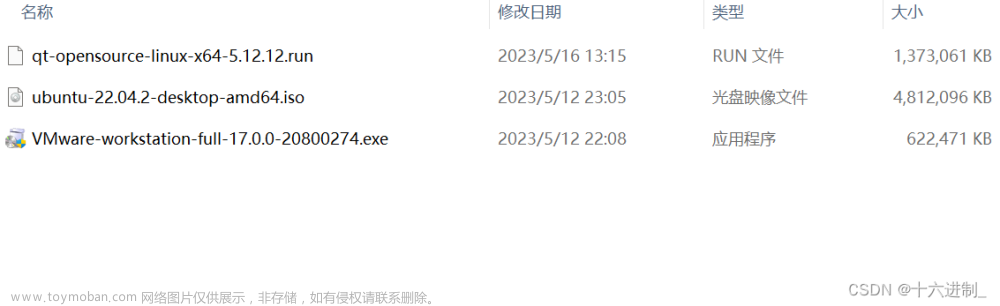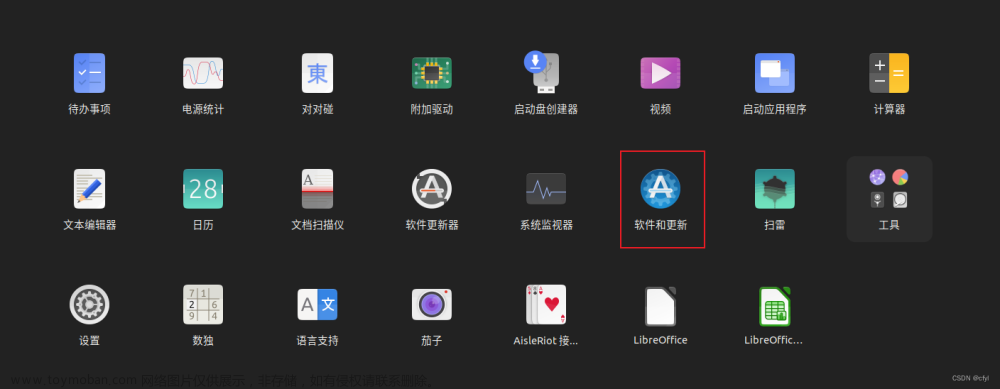一、安装ubuntu22.04系统
原文连接:Ubuntu操作系统22.04版本安装教程-VMware虚拟机_wx63f86e949a470的技术博客_51CTO博客
1.点击界面左侧的开启此虚拟机,即可进入Ubuntu操作系统安装界面,点击Try or Install Ubuntu 即可开始安装

2.进入如下安装界面后,左侧选择框往下拉,选择中文简体,方便我们后续的安装,然后点击安装Ubuntu

3.这里默认设置为Chinese,点击继续即可

4.默认正常安装,如果有低需求,可以选择最小安装,这也可节约电脑资源

5.这里选择默认清除整个磁盘并安装Ubuntu,点击现在安装

6.这里点击继续即可

7.国内网络安装,默认位置为Shanghai,点击继续即可
8.账户设置,可以根据个人习惯设置自己的姓名、计算机名、用户名、登录密码等,设置完点击继续即可

9.接下来等待系统安装即可

10.系统安装完毕重启即可
11.重启后,输入密码进入系统,界面如下

二、配置root账号
1、修改root账号密码,先输入普通用户密码,再设置root密码,输入两次即可:
$ sudo passwd root

三、配置IP地址
1、先ip a查看电脑的网卡信息:
$ su - 切换到root账号
# ip a 可得知网卡名称为ens33

2、输入 sudo vim /etc/netplan/01-network-manager-all.yaml,编辑yaml文件,如下配置网卡信息
# Let NetworkManager manage all devices on this system
network:
ethernets:
ens33:
addresses: [192.168.184.129/24]
gateway4: 192.168.184.2
dhcp4: false
nameservers:
addresses : [114.114.114.114]
version: 2
renderer: networkd
根据实际需要依次设置enp3s0网卡的静态IP地址、网关、DNS,dhcp4设置为false,最后一行添加:renderer: networkd。注意缩进对齐,并且每个冒号后面要跟一个空格,否则会有问题。设置好后保存退出
3、输入命令netplan apply使配置生效,或者reboot重启系统
# netplan apply
四、更换阿里云源
首先将source.list复制为source.list.bak备份。
# cp /etc/apt/sources.list /etc/apt/sources.list.bak
# vim /etc/apt/sources.list
deb https://mirrors.aliyun.com/ubuntu/ jammy main restricted universe multiverse
deb-src https://mirrors.aliyun.com/ubuntu/ jammy main restricted universe multiverse
deb https://mirrors.aliyun.com/ubuntu/ jammy-security main restricted universe multiverse
deb-src https://mirrors.aliyun.com/ubuntu/ jammy-security main restricted universe multiverse
deb https://mirrors.aliyun.com/ubuntu/ jammy-updates main restricted universe multiverse
deb-src https://mirrors.aliyun.com/ubuntu/ jammy-updates main restricted universe multiverse
# deb https://mirrors.aliyun.com/ubuntu/ jammy-proposed main restricted universe multiverse
# deb-src https://mirrors.aliyun.com/ubuntu/ jammy-proposed main restricted universe multiverse
deb https://mirrors.aliyun.com/ubuntu/ jammy-backports main restricted universe multiverse
deb-src https://mirrors.aliyun.com/ubuntu/ jammy-backports main restricted universe multiverse本文为 Ubuntu 22.04 的阿里云镜像源列表。若为其他版本,将所有jammy更改为其他版本代号即可。
常用的Ubuntu版本代号如下:
Ubuntu 22.04:jammy
Ubuntu 20.04:focal
Ubuntu 18.04:bionic
Ubuntu 16.04:xenia
修改完成后保存source.list文件,需要执行命令后才能生效
# sudo apt update
五、配置ssh,root可以远程登录
安装ssh服务
# apt install -y openssh-server
# systemctl start sshd 启动服务
# update-rc.d ssh enable ssh服务开机自启
配置root可远程登录,修改下面的配置内容,保存并退出
# vim /etc/ssh/sshd_config
PermitRootLogin yes
PasswordAuthentication yes文章来源:https://www.toymoban.com/news/detail-694836.html
# systemctl restart sshd 重启生效文章来源地址https://www.toymoban.com/news/detail-694836.html
到了这里,关于安装ubuntu22.04系统,配置国内源以及ssh远程登录的文章就介绍完了。如果您还想了解更多内容,请在右上角搜索TOY模板网以前的文章或继续浏览下面的相关文章,希望大家以后多多支持TOY模板网!